So beheben Sie den Fehlercode caa82ee2 in Microsoft Teams
Aktualisiert Januar 2024: Erhalten Sie keine Fehlermeldungen mehr und verlangsamen Sie Ihr System mit unserem Optimierungstool. Holen Sie es sich jetzt unter - > diesem Link
- Downloaden und installieren Sie das Reparaturtool hier.
- Lassen Sie Ihren Computer scannen.
- Das Tool wird dann deinen Computer reparieren.
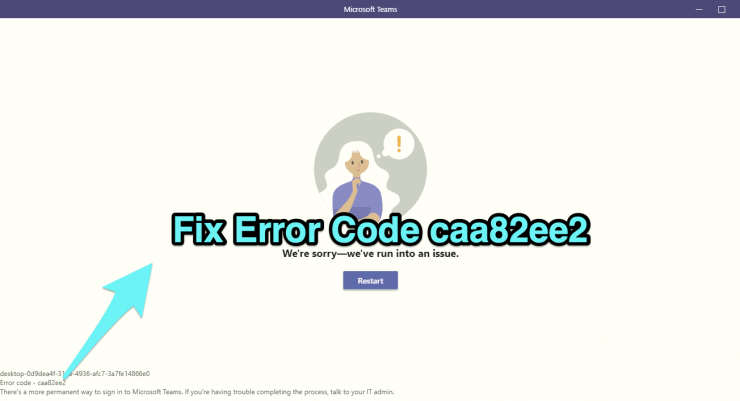
Der Hauptgrund für dieses Problem ist die Anhäufung temporärer App-Daten.Dazu gehören nicht nur der Cache, sondern auch tmp, Blob und andere zugehörige Daten.Wie Sie vielleicht erraten haben, besteht die Lösung darin, all diese Datenbits aus dem Teams-Verzeichnis zu löschen.In einigen Fällen kann auch ein Proxy-Server zu diesem Fehler führen, also ziehen Sie in Betracht, ihn auch zu deaktivieren.Beide Methoden sind unten aufgeführt.
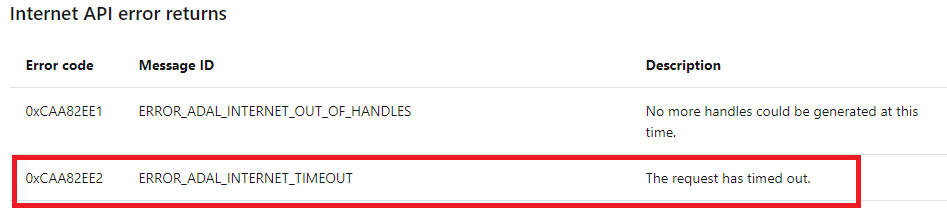
Lösung 1: Temporäre Daten löschen
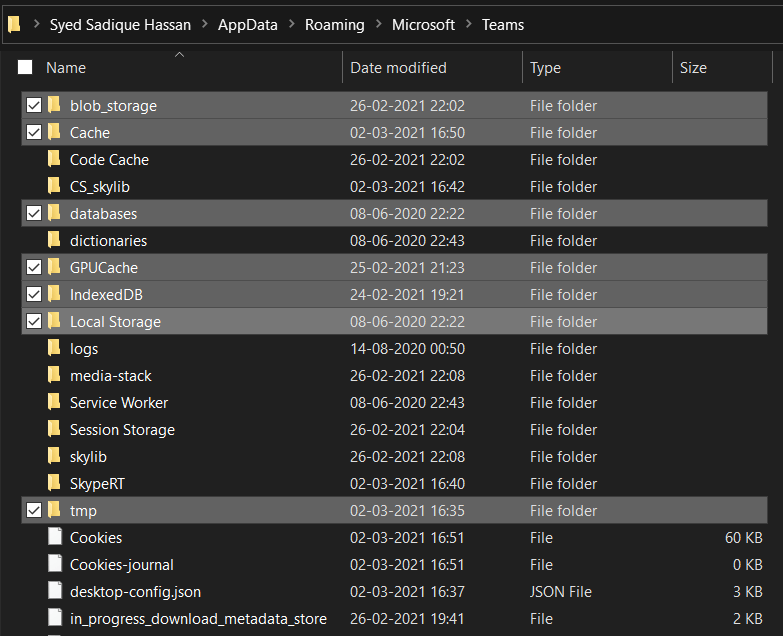
Wichtige Hinweise:
Mit diesem Tool können Sie PC-Problemen vorbeugen und sich beispielsweise vor Dateiverlust und Malware schützen. Außerdem ist es eine großartige Möglichkeit, Ihren Computer für maximale Leistung zu optimieren. Das Programm behebt häufige Fehler, die auf Windows-Systemen auftreten können, mit Leichtigkeit - Sie brauchen keine stundenlange Fehlersuche, wenn Sie die perfekte Lösung zur Hand haben:
- Schritt 1: Laden Sie das PC Repair & Optimizer Tool herunter (Windows 11, 10, 8, 7, XP, Vista - Microsoft Gold-zertifiziert).
- Schritt 2: Klicken Sie auf "Scan starten", um Probleme in der Windows-Registrierung zu finden, die zu PC-Problemen führen könnten.
- Schritt 3: Klicken Sie auf "Alles reparieren", um alle Probleme zu beheben.
- Um die temporären Daten der App zu löschen, starten Sie den Datei-Explorer und gehen Sie zum folgenden Ort:
%appdata%Microsoftteams - Wählen Sie nun folgende Ordner aus und löschen Sie diese:
- Zwischenspeicher
- Blob_Storage
- Datenbanken
- GPU-Cache
- IndexedDB
- Lokaler Speicher
- Temp
- Sobald der Löschvorgang abgeschlossen ist, starten Sie die App neu und der Fehlercode caa82ee2 sollte behoben werden.
Lösung 2: Proxy deaktivieren
Wenn der Proxy-Server auf Ihrem System aktiviert wurde, würden die Datenpakete den Teams-Server mit einer maskierten IP-Adresse erreichen.Dies könnte zu Problemen beim Herstellen einer erfolgreichen Verbindung führen und wiederum den oben genannten Fehler anzeigen.Daher ist es besser, den Proxy zu deaktivieren, zumindest bis Sie die Teams-App verwenden.
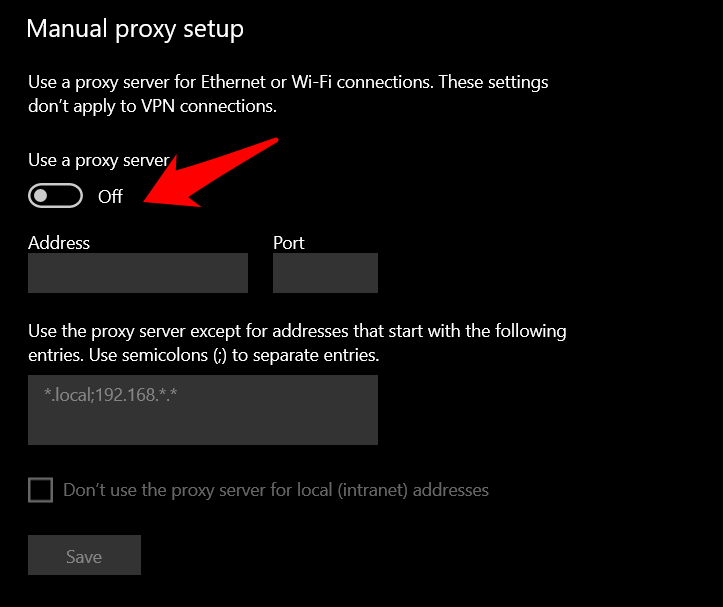
Gehen Sie dazu zu Einstellungen > Netzwerk und Internet > Proxy > Deaktivieren Sie die Option "Proxyserver verwenden".Das ist es.Sie können jetzt versuchen, die Verbindung wiederherzustellen.
Lösung 3: Überprüfen Sie Ihr Internet
Dies geschieht hauptsächlich aufgrund einer schlechten Internetverbindung bei langsamer Geschwindigkeit.Es kann einige Zeit dauern, bis die Teams eine Verbindung zum Server hergestellt haben, wodurch der Fehler angezeigt wird.Deaktivieren Sie einfach alle Proxy- oder Hintergrund-Downloads und versuchen Sie erneut, sich beim Teams-Konto anzumelden.
Wenn Sie irgendwelche Gedanken zur Behebung des Microsoft Teams-Fehlers caa82ee2 haben, können Sie dies gerne im Kommentarfeld unten tun.Bitte abonnieren Sie auch unseren DigitBin-YouTube-Kanal für Video-Tutorials.Prost!

